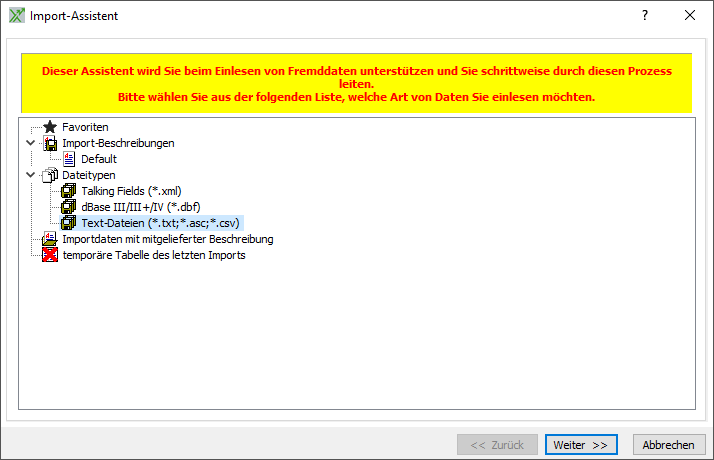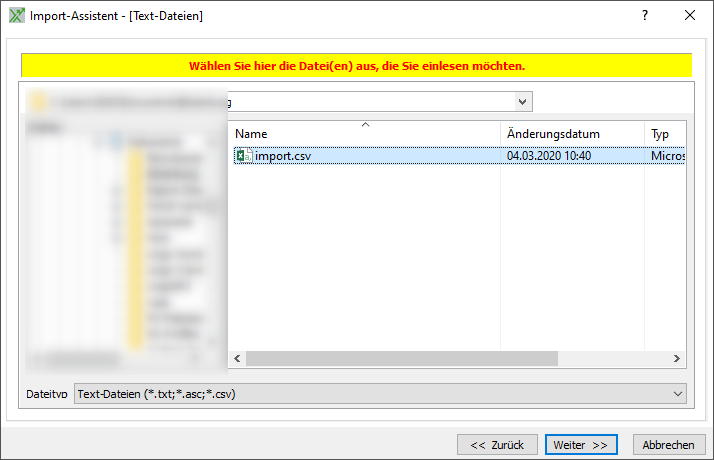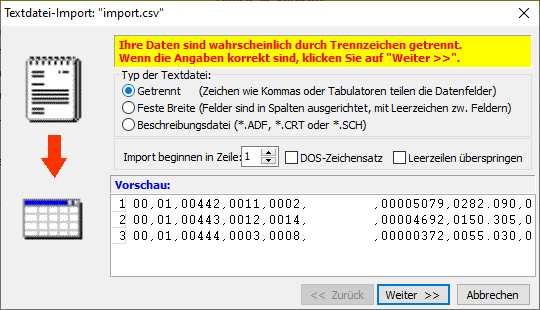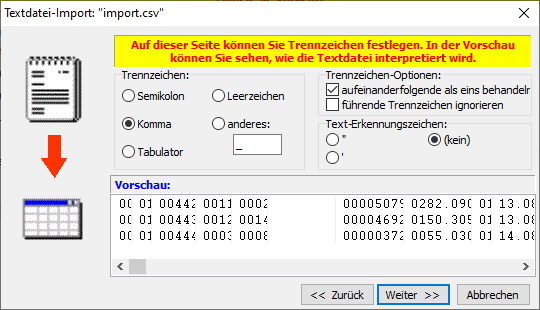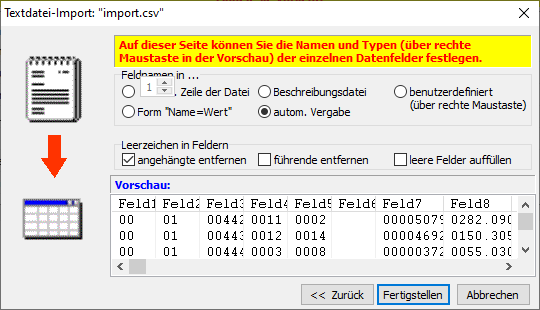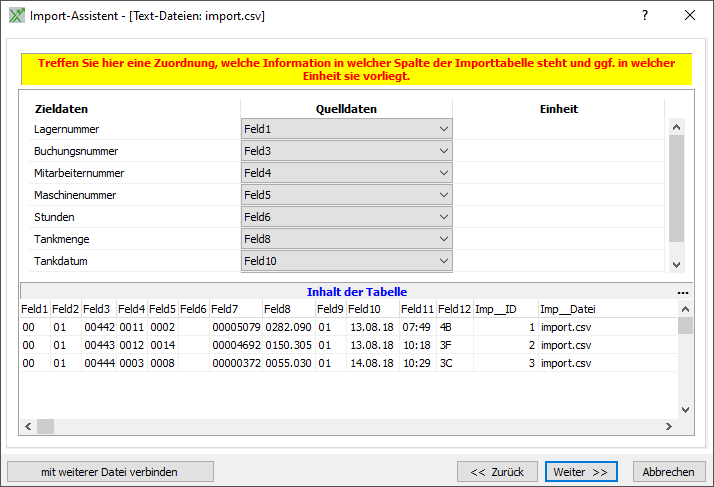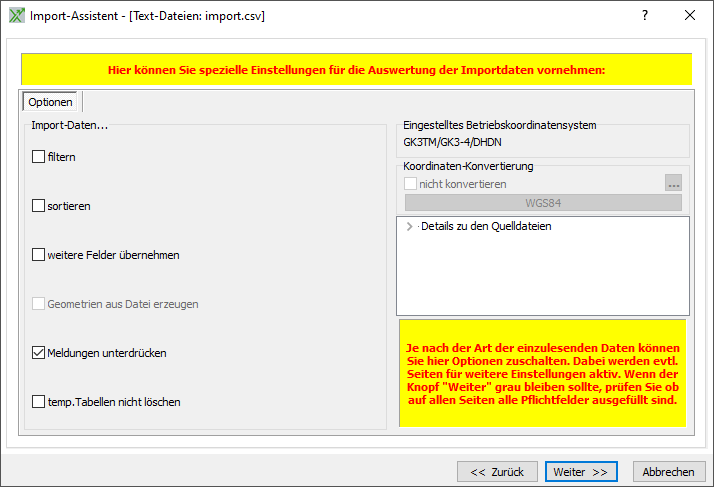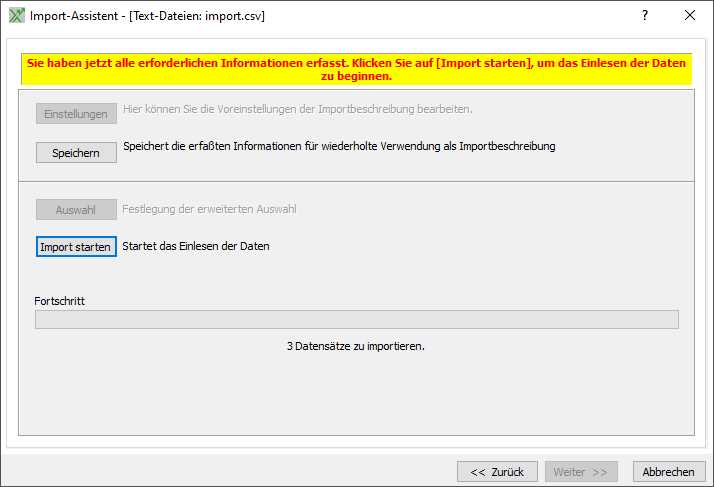Import von Lagerbuchungen für Betankungen
Voraussetzungen
Um mit der im Folgenden beschriebenen Funktion arbeiten zu können, müssen folgende Bedingungen erfüllt sein:
- Freischaltung für Lagerkonnektivität (Für den Erwerb wenden Sie sich bitte an den für Sie zuständigen Vertriebsmitarbeiter).
- Installation des Zusatzmoduls Lagerimport.
Aufbau der Importdatei
Für den Import wird eine .csv-Datei benötigt. Diese muss folgende Felder beinhalten:
- Lagernummer
- Buchungsnummer
- Mitarbeiternummer
- Maschinenummer
- Stunden
- Tankmenge
- Tankdatum
- Tankzeit
Beispiel Datei
Verwendete Spalten:
- Lagernummer
- Leer
- Buchungsnummer
- Mitarbeiternummer
- Maschinenummer
- Stunden
- Leer
- Tankmenge
- Leer
- Tankdatum
- Tankzeit
- Leer
.csv-Datei von Tecalemit
Version=541006
00,01,00442,0011,0002, ,00005079,0282.090,01,13.08.18,07:49,4B
00,01,00443,0012,0014, ,00004692,0150.305,01,13.08.18,10:18,3F
00,01,00444,0003,0008, ,00000372,0055.030,01,14.08.18,10:29,3
Import starten
Gehen Sie im Menü über Datentransfer | Lager Import | Import Betankung. Der Import-Assistent wird gestartet:
- Wählen Sie den Dateityp, den Sie importieren möchten:
- Wählen Sie die Datei, die sie Importieren möchten:
- Geben Sie an, wie die Datei aufgeteilt werden soll. Standardmäßig ist eine .csv-Datei durch Trennzeichen getrennt. Hier wäre dann die Option Getrennt zu wählen. Ebenfalls muss hier angegeben werden, ab welcher Zeile der Import beginnen soll. Ist eine Zeilenüberschrift vorhanden, kann hier z. B. angegeben werden, der Import soll mit der zweiten Zeile beginnen:
- Standardmäßig ist diese bei .csv-Dateien durch Semikolons getrennt, in diesem Beispiel ist es das Komma. Dies kann variieren und muss hier definiert werden:
- Ist eine Zeilenüberschrift vorhanden, kann hier festgelegt werden, in welcher Zeile die stehen:
- Ordnen sie die Felder der Importdatei zu den Feldern im Programm zu:
- Klicken Sie hier auf [Weiter], es müssen keine weiteren Einstellungen gesetzt werden:
- Über [Import starten] werden die Daten eingelesen: